从官网下载opencv3.4.5
网址:https://sourceforge.net/projects/opencvlibrary/files/3.4.5/opencv-3.4.5-vc14_vc15.exe/download
这里下载列表会显示下载文件为opencv-3.4.5-vc14_vc15.exe
下载解压后选择存储地址,点击Background按钮
将会出现opencv文件
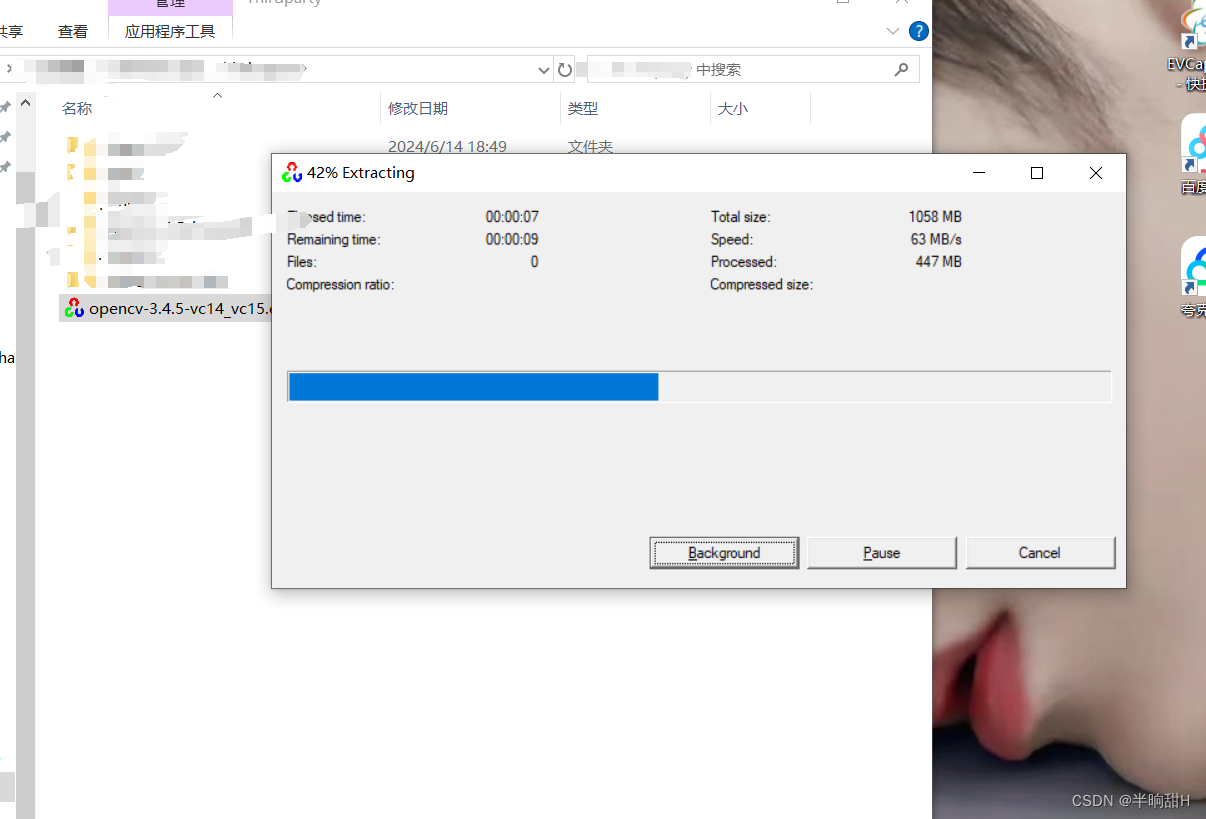
属性->高级系统设置->环境变量->在Path中添加bin目录地址
注:这里添加的是opencv\build\x64\vc14\bin或者\opencv\build\x64\vc15\bin
我刚开始添加的是opencv\build\bin但是运行后你会发现报错,而且按照网上的方法找不到他们里面应该有的包。
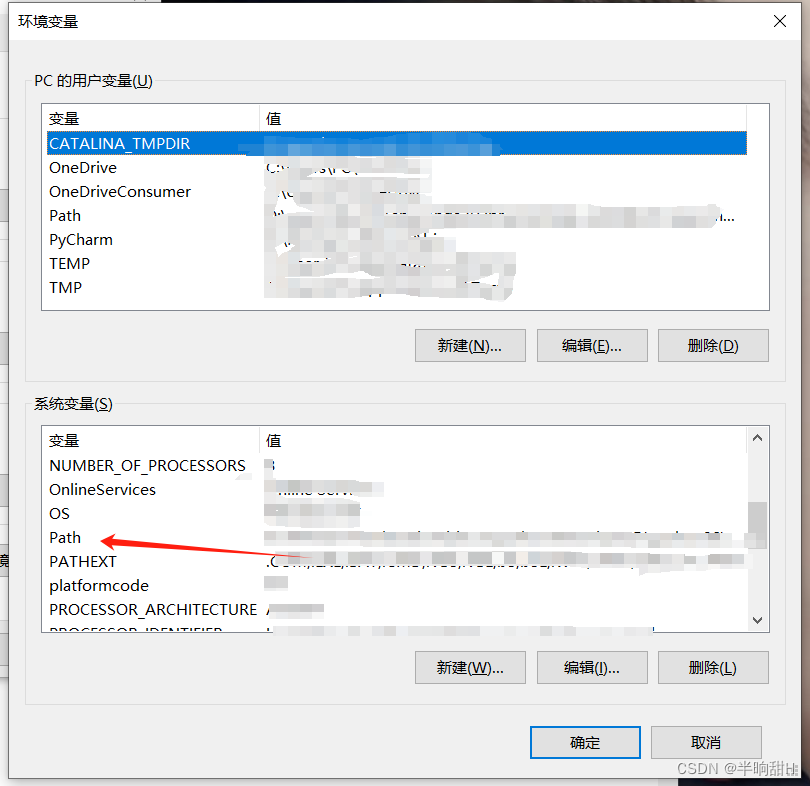
添加后将opencv\build\x64\vc14\bin(这里以VC14为例)里面的openvc_world345.dll和openvc_world345d.dll复制到C:\Windows\System32 中
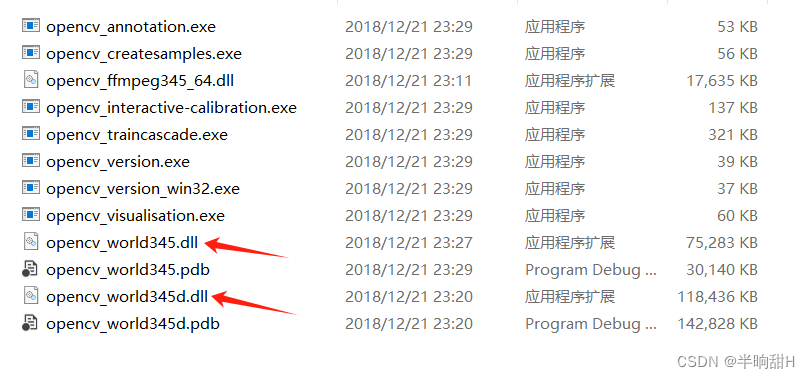
打开VS2017,点击文件->新建->项目
创建完成后查看界面有没有属性管理器
若没有点击视图->其他窗口->属性管理器
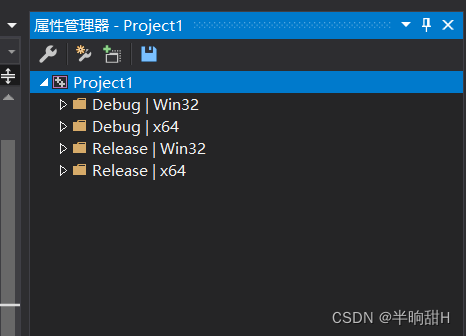
右键文件夹Debug|x64->添加新项目属性表,将位置改成opencv所在位置
可以修改成自己看得懂的名称,点击添加
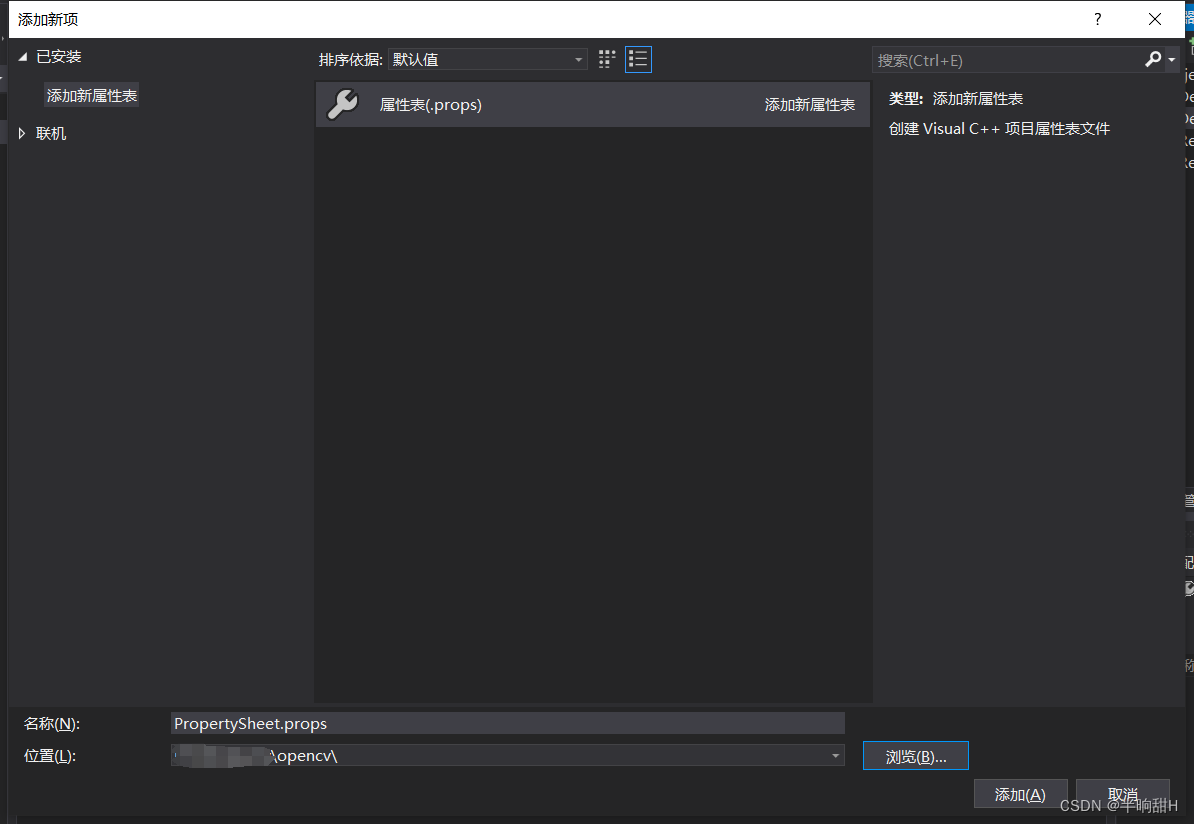
双击Debug|x64下你刚添加的属性表
在通用属性->VC++目录->包含目录 中添加以下三个目录
所在磁盘:\opencv\build\include
所在磁盘:\opencv\build\include\opencv
所在磁盘:\opencv\build\include\opencv2
具体地址内容可以在你下载opencv目录下复制
紧接着在库目录里添加 所在磁盘:\opencv\build\x64\vc14\lib(以VC14为例)
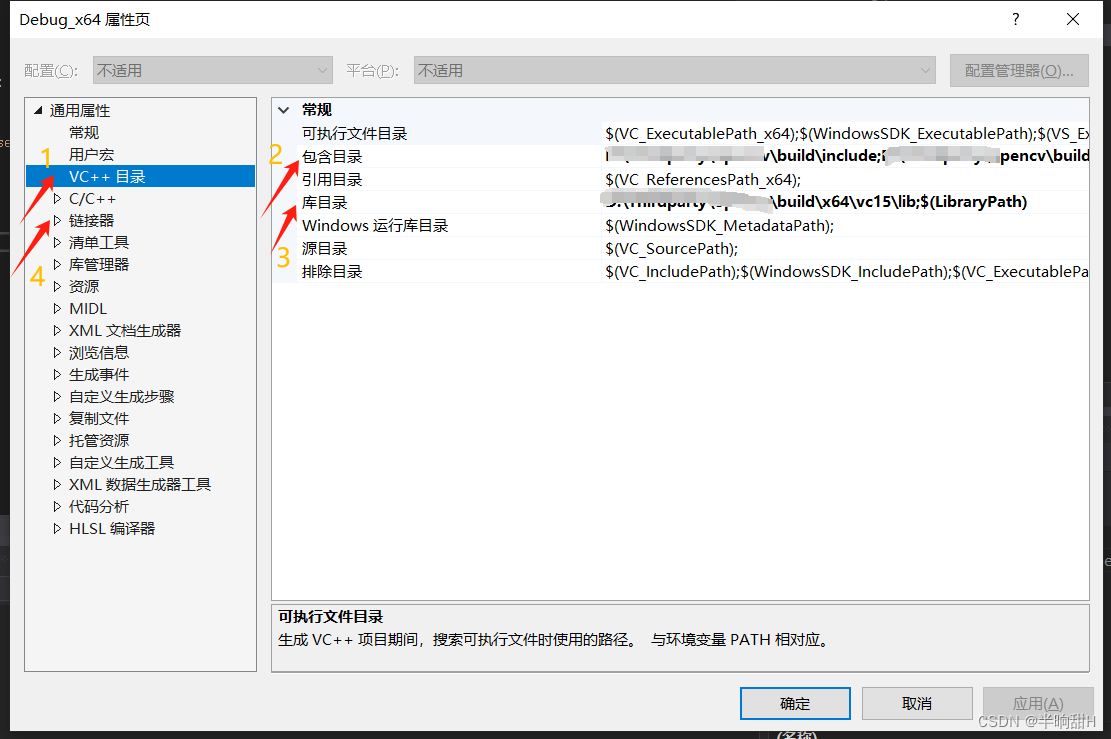
接着在通用属性->链接器->输入->附加的依赖项
输入opencv_world345d.lib
确定后保存你刚添加的属性表
可以查看是否配置成功
示例代码:
#include <opencv2/opencv.hpp>
#include <iostream>
using namespace std;
using namespace cv;
int main()
{
//OpenCV版本号
cout << "OpenCV_Version: " << CV_VERSION << endl;
//读取图片
Mat img = imread("C:\\Users\\PC\\source\\repos\\Project1\\zxc.jpg");
imshow("src", img);
waitKey(0);
return 0;
}
在X64下运行
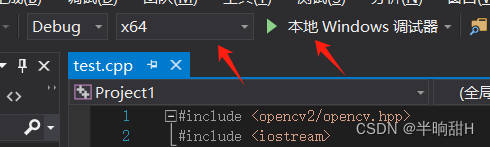
结果显示照片
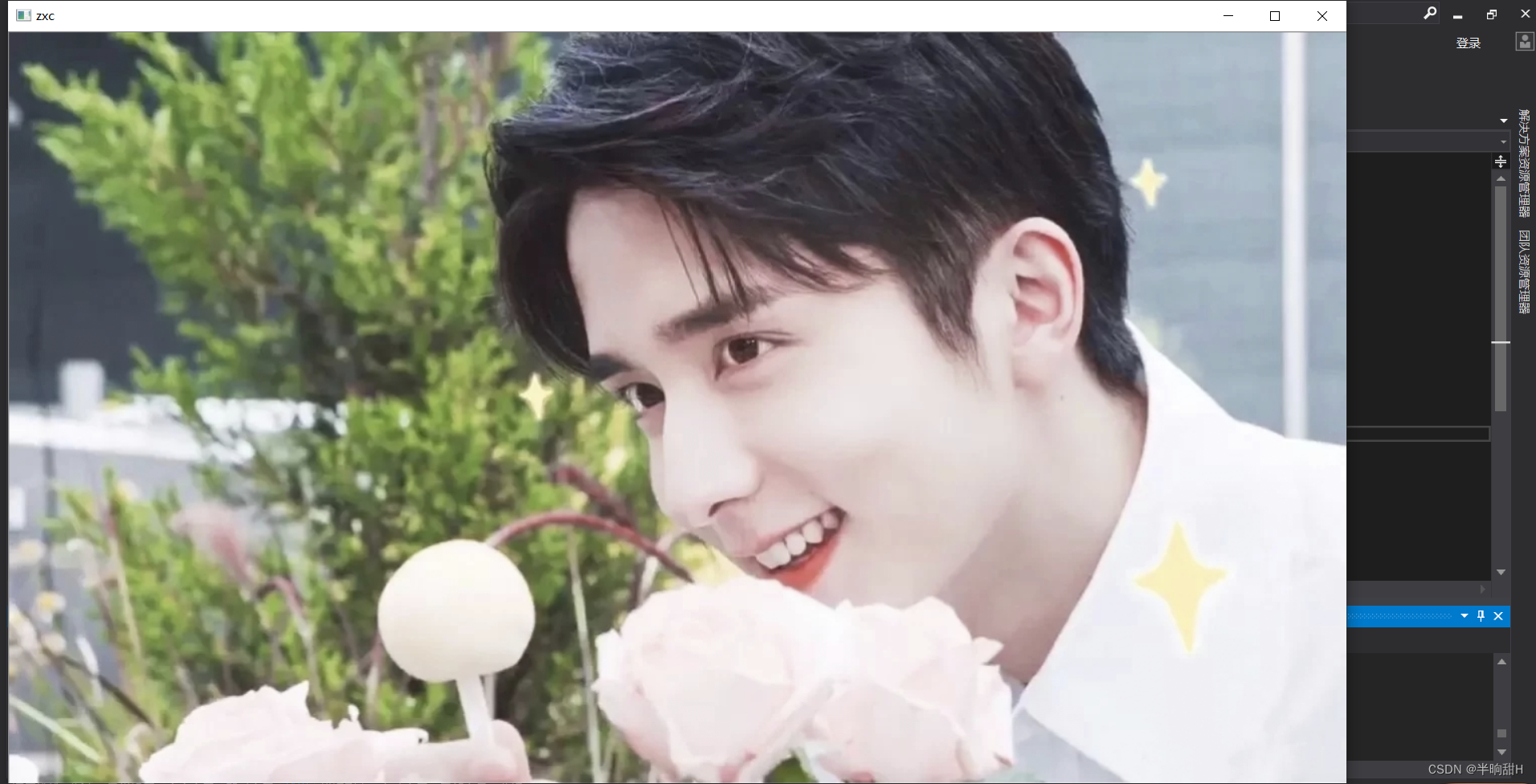





















 629
629

 被折叠的 条评论
为什么被折叠?
被折叠的 条评论
为什么被折叠?








